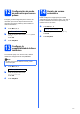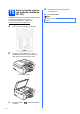Quick Setup Guide
Table Of Contents
- Guía de configuración rápida MFC-255CW MFC-295CN
- Inicio
- 1 Desembalaje del equipo y comprobación de los componentes
- 2 Carga de papel de carta normal/papel A4
- 3 Conexión del cable de alimentación y de la línea telefónica
- 4 Instalación de los cartuchos de tinta
- 5 Comprobación de la calidad de impresión
- 6 Seleccione el idioma (si es necesario)
- 7 Selección del modo de recepción
- 8 Configuración del contraste de la pantalla LCD (si es necesario)
- 9 Configuración de la fecha y la hora
- 10 Configuración de la función Iden. estación
- 11 Informe de transmisión de fax
- 12 Configuración de modo de marcación por tonos o pulsos
- 13 Configure la compatibilidad de la línea telefónica
- 14 Horario de verano automático
- 15 Envíe la hoja de registro del producto (solamente EE. UU.)
- 16 Selección del tipo de conexión
- Para usuarios de interfaz USB (Windows® 2000 Professional/XP/XP Professional x64 Edition/Windows Vista®)
- Para usuarios de interfaz USB (Mac OS X 10.3.9 o superior)
- Para usuarios de interfaz de red cableada (Solo MFC-295CN) (Windows® 2000 Professional/XP/XP Professional x64 Edition/Windows Vista®)
- Para usuarios de interfaz de red cableada (Solo MFC-295CN) (Mac OS X 10.3.9 o superior)
- Para usuarios de interfaz de red inalámbrica (Solo MFC-255CW)
- 17 Antes de empezar
- 18 Confirme el entorno de red (modo de infraestructura)
- Conexión del equipo Brother a la red inalámbrica
- Instalación de controladores y software (Windows® 2000 Professional/XP/XP Professional x64 Edition/Windows Vista®)
- Instalación de controladores y software (Mac OS X 10.3.9 o superior)
- Instalar aplicaciones opcionales Windows®
- Para usuarios en red
- Consumibles
- brother USA-SPA
- Inicio
19
Macintosh
USB
Windows
®
Macintosh
USB
19
Instalación de
MFL-Pro Suite
a Introduzca el CD-ROM adjunto en la unidad
CD-ROM.
b Haga doble clic en el icono Start Here OSX
para iniciar la instalación.
c Seleccione Conexión Local y, a continuación,
haga clic en Siguiente. Siga las instrucciones
que irán apareciendo en pantalla.
d Espere unos segundos a que el software se
instale. Una vez instalado, haga clic en
Reiniciar para finalizar la instalación del
software.
e El software de Brother buscará el dispositivo
de Brother.
f Seleccione el equipo de la lista y, a
continuación, haga clic en OK.
g Cuando aparezca esta pantalla, haga clic en
OK.
La instalación de MFL-Pro Suite ha
concluido.
Vaya al paso 20 en la página 19.
20
Instalación de
Presto! PageManager
Cuando se instale Presto! PageManager, Brother
ControlCenter2 dispondrá de la capacidad de OCR.
Con Presto! PageManager podrá escanear,
compartir y organizar fácilmente fotografías y
documentos.
a Haga doble clic en el icono Presto!
PageManager y siga las instrucciones que irán
apareciendo en pantalla.
(Esta pantalla no aparecerá en el modelo MFC-295CN).
Finalizar
Así, concluye el proceso
de instalación.